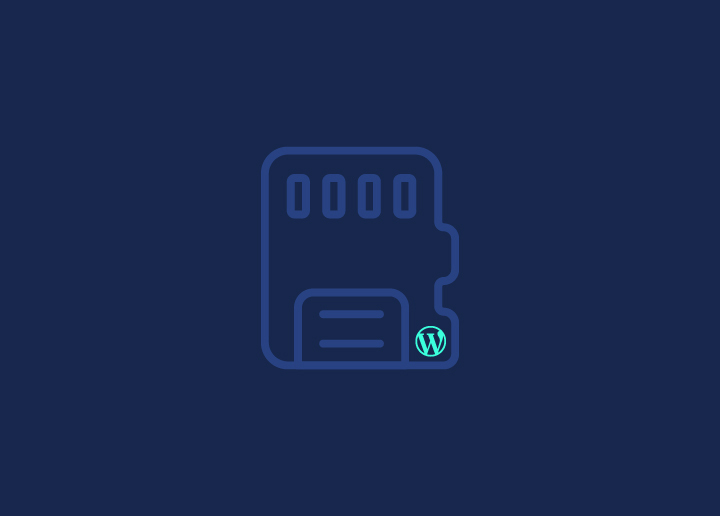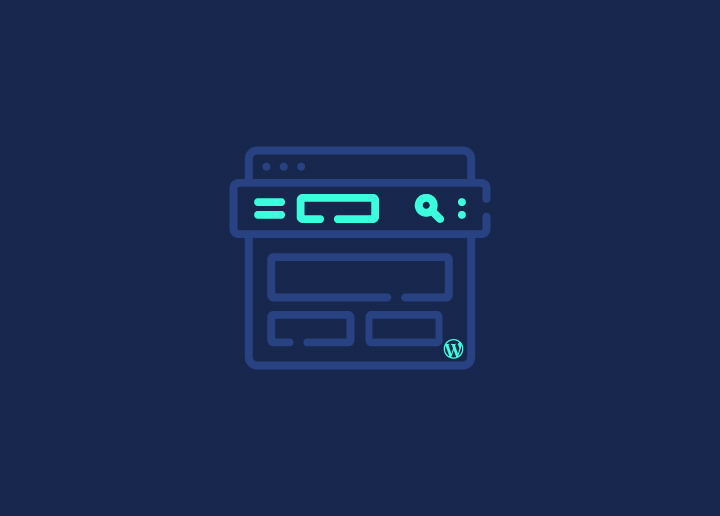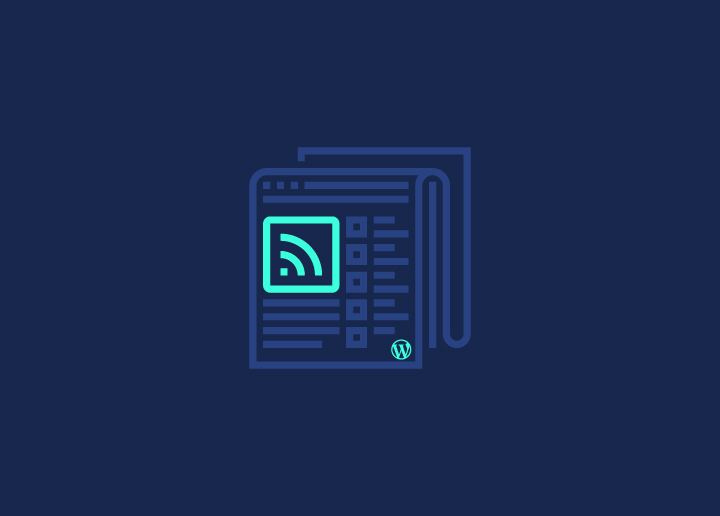Het up-to-date houden van je WordPress installatie is cruciaal voor het behoud van de veiligheid, prestaties en functionaliteit van je website. Met elke update profiteer je van bugfixes, functieverbeteringen en beveiligingspatches die je site beschermen tegen mogelijke kwetsbaarheden. Deze uitgebreide handleiding leidt je door de verschillende methoden om WordPress bij te werken, zodat het proces soepel en probleemloos verloopt.
Een back-up maken van WordPress
Voordat je updates start, is het essentieel om een back-up van je WordPress site te maken. Dit zorgt ervoor dat je een kopie hebt van je huidige installatie als er iets misgaat tijdens het updateproces. Er zijn verschillende back-upplugins beschikbaar die het back-upproces kunnen vereenvoudigen. Kies een betrouwbare back-upoplossing en volg de instructies om een volledige back-up van je website te maken.
Automatische achtergrondupdates
WordPress heeft automatische achtergrondupdates geïntroduceerd om het toepassen van kleine en beveiligingsupdates te stroomlijnen. Deze updates kunnen worden ingeschakeld voor zowel thema's als plugins. Om automatische thema-updates toe te staan, ga je naar het scherm Uiterlijk en klik je op de link "Automatische updates inschakelen" onder de themaminiatuur. Voor plugins ga je naar het scherm Plugins en gebruik je de kolom "Automatische updates" om automatische updates voor elke plugin in of uit te schakelen.
Bijwerken met één klik
De één-klik update functie in WordPress maakt het bijwerken van de kernsoftware, thema's en plugins een fluitje van een cent. Voer de volgende stappen uit om een één-klik update uit te voeren:
a. Log in op je WordPress admin dashboard.
b. Kijk voor de update melding bovenaan het scherm. Deze geeft aan dat er updates beschikbaar zijn voor WordPress core, thema's of plugins.
c. Klik op de update link om naar het update scherm te gaan.
d. Klik op de "Update WordPress" pagina op de "Nu updaten" knop om het update proces te starten.
e. WordPress zal automatisch de laatste updates voor je downloaden en installeren.
Bestandseigendom
WordPress gebruikt bestandseigendom om de methode te bepalen om verbinding te maken met het bestandssysteem van je server tijdens updates. WordPress kan de bestanden direct wijzigen als dezelfde gebruiker eigenaar is van de bestanden als de webserver. WordPress zal je echter om FTP-referenties vragen als een andere gebruiker eigenaar is van de bestanden. Zorg ervoor dat het juiste bestandseigendom en de juiste machtigingen zijn ingesteld voor je WordPress bestanden om problemen tijdens het updateproces te voorkomen.
Mislukte updates
Als je tijdens het updateproces een bericht "mislukte update" tegenkomt, zijn er een paar stappen voor probleemoplossing die je kunt nemen:
a. Ga naar je WordPress-bestanden met FTP of een bestandsbeheerder van je hostingprovider.
b. Zoek naar een bestand met de naam ".maintenance" in de hoofdmap van je WordPress-installatie.
c. Verwijder het bestand ".maintenance".
d. Vernieuw je WordPress admin dashboard en probeer de update opnieuw.
Handleiding bijwerken
Soms geef je er de voorkeur aan om WordPress handmatig bij te werken. Deze methode is handig als de één-klik update niet werkt of als je meer controle wilt over het updateproces. Hier zijn de stappen voor een handmatige update:
- Ga naar de officiële WordPress website en download de nieuwste versie van WordPress.
- Pak het gedownloade zipbestand uit op je lokale computer.
- Deactiveer alle plugins op je WordPress site.
- Maak verbinding met je webserver via FTP of een bestandsbeheerder.
- Verwijder de mappen "wp-includes" en "wp-admin" van je server.
- Upload de nieuwe mappen "wp-includes" en "wp-admin" van je lokale computer naar je server.
- Upload alle afzonderlijke bestanden uit de hoofdmap van de nieuwe WordPress versie naar je server en overschrijf de bestaande bestanden.
- Log in op je WordPress admin dashboard. Volg de instructies op het scherm om je database bij te werken als daarom wordt gevraagd.
- Activeer je plugins opnieuw.
Laatste stappen
Nadat je WordPress met succes hebt bijgewerkt, zijn er nog een paar laatste stappen om ervoor te zorgen dat alles soepel werkt:
- Activeer plugins die je tijdens het updateproces hebt gedeactiveerd opnieuw.
- Wis de cache van je website, als caching is ingeschakeld, om ervoor te zorgen dat de wijzigingen direct worden doorgevoerd.
- Test je website grondig om er zeker van te zijn dat alle functionaliteit werkt zoals verwacht.
Problemen oplossen
Als je problemen ondervindt tijdens het updateproces of problemen ondervindt na de update, zijn hier enkele tips om problemen op te lossen:
- Raadpleeg de officiële WordPress documentatie en ondersteuningsforums voor oplossingen voor veelvoorkomende problemen.
- Controleer je serverconfiguratie en bestandsrechten om er zeker van te zijn dat ze voldoen aan de vereisten voor WordPress updates.
- Herstel je vorige versie van WordPress vanaf de back-up die je vóór de update hebt gemaakt, indien nodig.
Door deze stappen te volgen, kun je je WordPress installatie up-to-date houden en genieten van de nieuwste functies, bugfixes en beveiligingsverbeteringen. Vergeet niet om altijd een back-up van je site te maken voordat je updates uitvoert en als je problemen ondervindt, raadpleeg dan de officiële documentatie of vraag hulp aan de WordPress community.